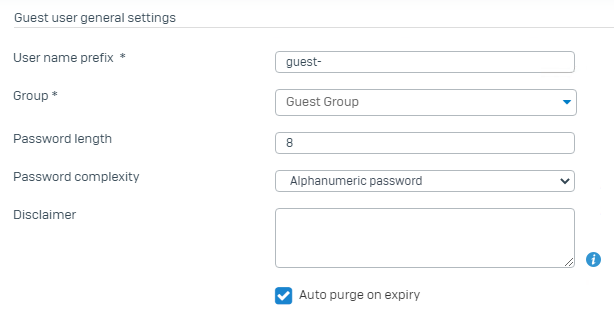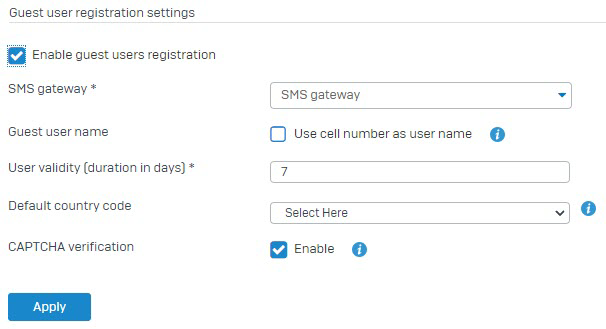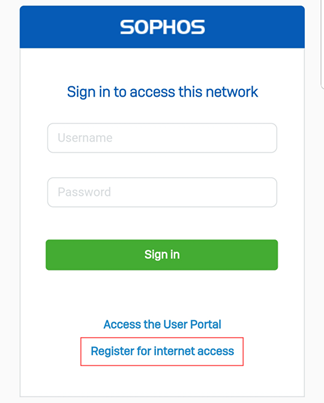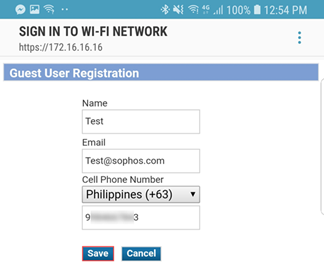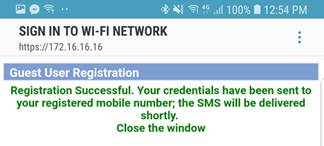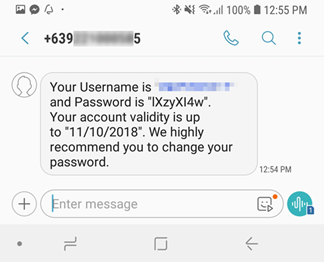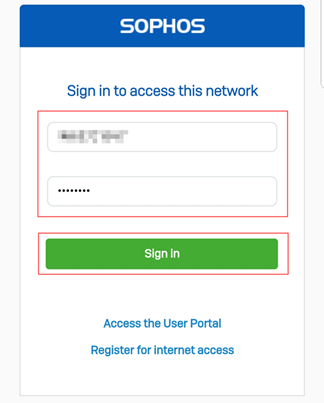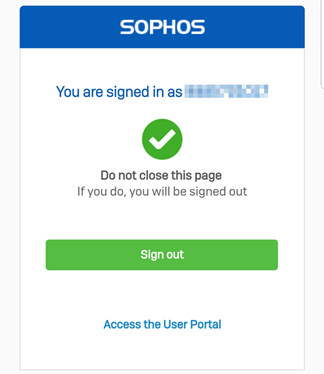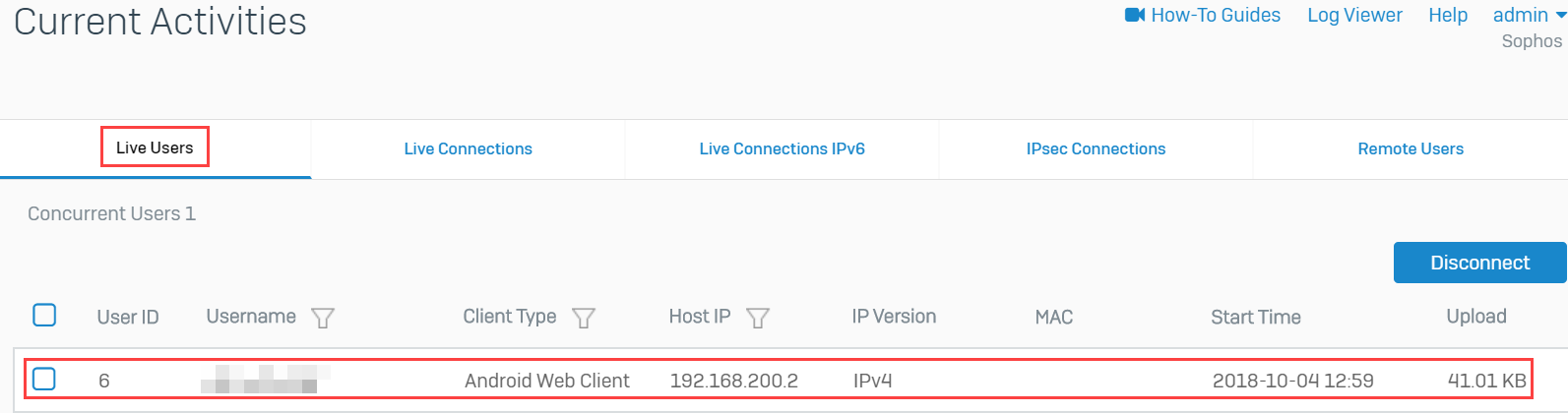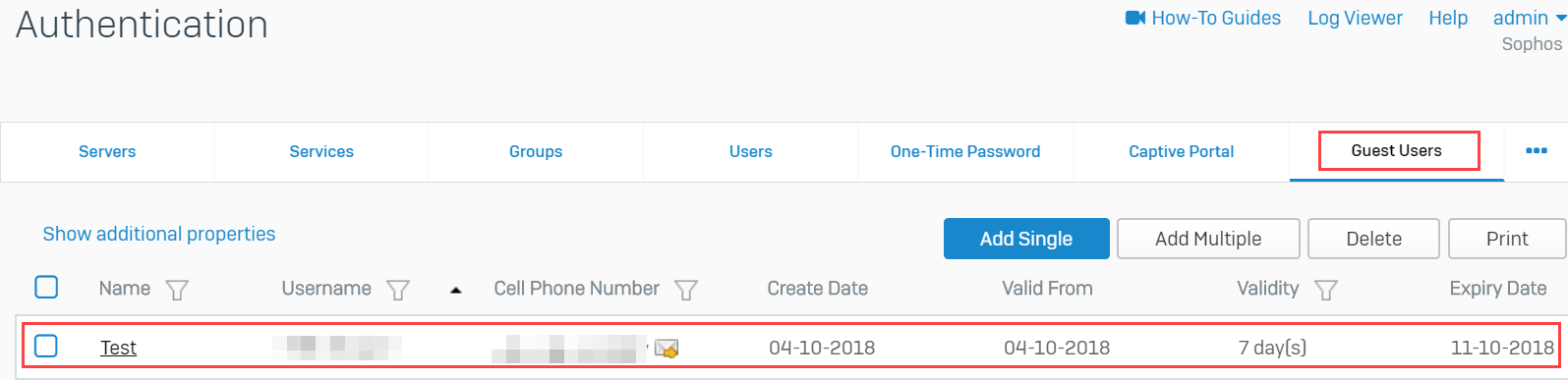SMS ゲートウェイの設定
ゲストユーザーの認証用の SMS ゲートウェイを設定できます。
警告
このページでは、サードパーティの SMS ゲートウェイサービスプロバイダーの設定例を示しています。SMS ゲートウェイサービスプロバイダーにお問い合わせのうえ、ご利用の環境に適した設定を使用していることを確認することをお勧めします。
SMS ゲートウェイを追加する
- 「認証 > ゲストユーザーの設定」に移動し、「SMS ゲートウェイ」までスクロールして、「追加」をクリックします。
- 名前を入力します。
-
設定を指定します。
オプション 説明 URL SMS リクエスト送信用の SMS ゲートウェイの URL。 HTTP メソッド SMS ゲートウェイへの SMS リクエストの 送信方法。指定リソースにデータをリクエストするには、「Get」を選択します。指定リソースに処理用データを送信するには、「Post」を選択します。 携帯電話番号の形式 携帯電話番号に、国コードを使用します。 番号のプレフィックス 携帯電話番号に使用するプレフィックス値。半角英数字と ASCII 特殊文字を含めることができます。 -
サービスプロバイダーによって指定されたリクエストパラメータを入力します。
次に例を示します。
リクエスト URL が
http://www.example.com/sms.aspx?user=joey&pass=joey123&mbno=9792234567&msg=Testの場合、リクエストパラメータは以下のようになります。名前 値 ユーザー joey パス joey123 mbno 9792234567 msg Test -
サービスプロバイダーによって指定された応答形式を入力します。
次に例を示します。
受信する応答が
status=302&message=Limit Exceededである場合、応答形式は以下のようになります。status={0}&message={1} -
サービスプロバイダーによって指定された応答パラメータを入力します。
次に例を示します。
応答形式が
status={0}&message={1}である場合、応答パラメータは以下のようになります。パラメータのインデックス 名前 0 status 1 message -
「保存」をクリックします。
「接続のテスト」をクリックして、携帯電話番号を入力します。ゲートウェイに接続できる場合は、SMS メッセージが届きます。
注
内部 IP アドレスを持つプライベートの SMS ゲートウェイサーバーを使用している場合、テスト接続は失敗します。SMS 接続をテストするには、モバイルデバイスを使用する必要があります。詳細は、テストシナリオを参照してください。
ファイアウォールのパスワードパラメータを設定する
- 「認証 > ゲストユーザーの設定 > ゲストユーザーの全般設定」に移動します。
-
設定を指定します。詳細は、ゲストユーザーの全般設定を参照してください。
-
「適用」をクリックします。
新しく作成した SMS ゲートウェイで認証を有効にする
- 「認証 > ゲストユーザーの設定 > ゲストユーザーの登録設定」に移動します。
- 「ゲストユーザー登録の有効化」を選択します。
-
登録設定を指定します。詳しくは、ゲストユーザの登録設定を参照してください
-
「適用」をクリックします。
ファイアウォールルールの設定
Wi‑Fi ユーザーが DNS トラフィックにアクセスできるようにするルールを設定します。
- 「ルールとポリシー > ファイアウォールルール」に移動します。
- 「ファイアウォールルールの追加 > 新しいファイアウォールルール」をクリックします。
- ルールの名前と位置を指定します。
-
次の設定を行います。
設定 値 処理 許可 送信元ゾーン WiFi 送信元ネットワークとデバイス 任意 宛先ゾーン WAN 宛先ネットワーク 任意 サービス DNS -
「保存」をクリックします。
ユーザーベースのポリシーを適用し、かつ、認証されていないユーザーは強制的にキャプティブポータルにリダイレクトするようなルールを設定します。
- 「ルールとポリシー > ファイアウォールルール」に移動します。
- 「ファイアウォールルールの追加 > 新しいファイアウォールルール」をクリックします。
- ルールの名前と位置を指定します。
-
次の設定を行います。
設定 値 処理 許可 送信元ゾーン WiFi 送信元ネットワークとデバイス 任意 宛先ゾーン WAN 宛先ネットワーク 任意 サービス 任意 -
「既知のユーザーを一致」を選択します。
- 「不明なユーザーにキャプティブポータルを表示する」を選択します。
- 「保存」をクリックします。
SMS のカスタマイズ
SMS メッセージは、環境に合わせてカスタマイズできます。次の手順を実行します。
- 「管理 > メッセージ」に移動します。
- 「SMS のカスタマイズ」をクリックして、SMS メッセージを表示します。
- 編集
 をクリックします。
をクリックします。 -
カスタムメッセージを入力します。
注
SMS ゲートウェイが特定のテンプレートのメッセージのみを受け入れる場合は、カスタマイズされたメッセージがテンプレートの後に続くことを確認します。一致しない場合、テスト接続が機能せず、SMS サーバーがメッセージを拒否することがあります。
テストシナリオ
ユーザーが Wi‑Fi ネットワークに接続します。
-
以下のページが表示されます。
-
「インターネットアクセスに登録」をクリックします。
-
以下の情報を入力します。
-
「保存」をクリックします。
-
登録が完了すると、サインインページが表示されます。
-
ユーザーに、ユーザー名とパスワードを含む SMS メッセージが届きます。
-
SMS で受信した認証情報を使用して Wi‑Fi ネットワークにサインインできるようになります。
-
ログインすると、以下のページが表示されます。
-
Sophos Firewal の「現在のアクティビティ > ライブユーザー」と、「認証 > ゲストユーザー」に、ユーザーが表示されます。レポートデータも利用できます。
その他のリソース